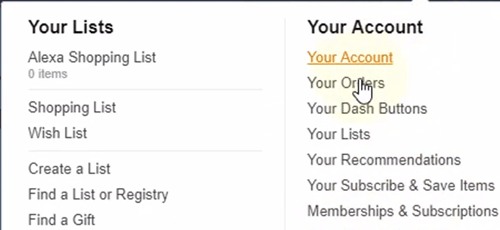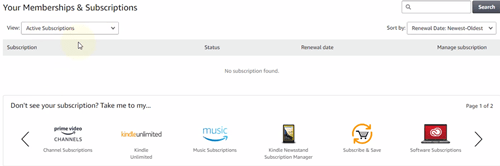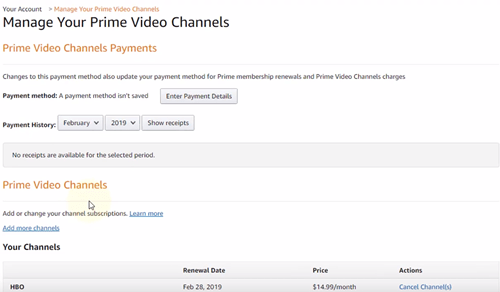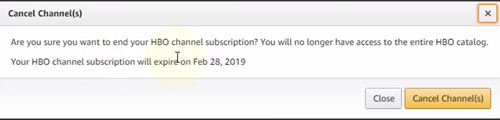רובם יסכימו ש-HBO הוא ערוץ מדהים עם הרבה תוכניות מקוריות נהדרות, כמו הסופרנוס, The Wire, Game of Thrones, והרשימה עוד ארוכה. כל אלו הן דרמות שזכו לשבחים, וכנראה הסיבה שבגללה נרשמתם ל-HBO ב-Amazon Prime Video מלכתחילה.

עם זאת, רוב התוכניות האלה די ישנות וכנראה שכבר ראית אותן. כעת, כשהעונה האחרונה של משחקי הכס עלתה לאוויר, והתוכנית הסתיימה רשמית, אנשים רבים החליטו לבטל את HBO.
אם אתה תוהה אם אתה יכול לבטל את HBO ב- Amazon Firestick שלך, התשובה היא: לא, אתה צריך להשתמש בדפדפן אינטרנט.
זה בעצם לא כזה קשה
יש דרך לבטל את HBO, או כל ערוץ אחר לצורך העניין, אבל אתה צריך לעשות את זה באתר הרשמי של אמזון. התהליך די קל וברור, אז בואו נצא לדרך. בצע את השלבים הבאים כדי לבטל את HBO באמזון פריים:
- ראשית, עליך להיכנס לחשבון אמזון שלך באתר הרשמי של אמזון. אני מקווה שהשתמשת בשם משתמש וסיסמה בלתי נשכחים, או אולי שמרת את האישורים שלך איפשהו במחשב, בנייד או בפנקס הרשימות שלך.
- עכשיו כשאתה מחובר, עבור לתפריט הנפתח חשבון ורשימות. העבר את העכבר מעליו ותראה רשימה ארוכה של פריטים. עליך לבחור באפשרות חברות ומנוי.
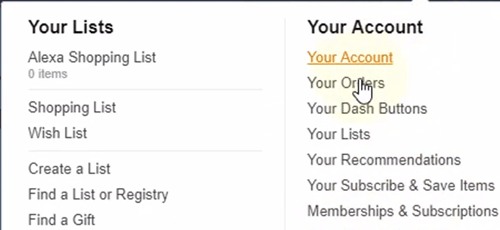
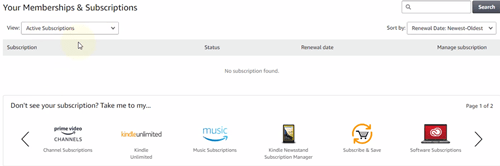
- תחת הכרטיסייה מנוי, אתה אמור לראות את כל המינויים הפעילים שלך. עם זאת, לפעמים המידע הזה פשוט לא יופיע. במקום זאת, לחץ על האפשרות Prime Video Channels, הממוקמת ממש מתחת ללשונית הרשמות.
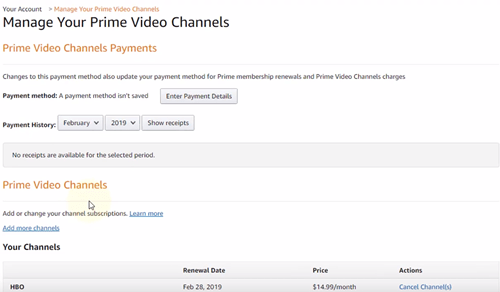
- לבסוף, תוכל לראות את הקטע של ערוצי וידאו ראשיים, אפשרות הוסף ערוצים נוספים, ורשימה של הערוצים שלך ממש מתחת לזה. אם אתה מנוי ל-HBO, תראה את תאריך החידוש, התמחור המדויק, ולבסוף תחת פעולות, תוכל ללחוץ על האפשרות ביטול ערוץ.
- חלון מוקפץ יופיע על המסך שלך, המבקש אישור. לחץ על בטל ערוץ.
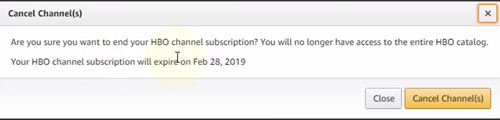
- תוכל לצפות בערוצי HBO עד תום תקופת החיוב עליה כבר שילמת. תחת הכרטיסייה פעולה, כעת אתה אמור לראות את האפשרות הפעל מחדש ערוץ. עכשיו אתה גם יודע איך להפעיל מחדש את מנוי HBO שלך אם אי פעם תשנה את דעתך בעתיד.
תפיסות מוטעות נפוצות
עליך לדעת שאין החזרים כספיים על ביטול ערוצים כלשהם באמזון פריים, גם אם לא השתמשת בשירות כלל. מנויי ערוצים אלה משולמים על בסיס חודשי ולעולם לא תקבל החזר.
אם אתה לא יכול לראות את HBO ברשימת ערוצי Amazon Prime Video שלך בכלל, אולי אתה לא רשום אליו מלכתחילה.
זה יכול להיות מבלבל אם אתה באמת צופה בתוכניות HBO כמו The Wire בחשבון Amazon Prime שלך. זה פשוט יכול להיות בונוס של חברות אמזון פריים ואין לו שום קשר למנוי לערוץ HBO.
אם אתה תוהה כיצד לבטל את Cinemax, CBS, Starz וכו' באמזון פריים וידאו, התשובה פשוטה. בצע את אותם השלבים בדיוק שבהם השתמשת לביטול HBO. כל הערוצים הללו ממוקמים באותו מקום לנוחות וגישה נוחה.
מה לגבי אמזון פריים?
זוהי טעות נפוצה שביטול ערוץ כמו HBO באמזון יבטל גם את Amazon Prime. זה לא נכון. החברות שלך באמזון פריים תישאר בעינה אלא אם תחליט לבטל אותה לחלוטין.
אם בסופו של דבר תבטל את Amazon Prime, תאבד אוטומטית גם את כל מנויי הערוץ בו. המשמעות היא שגם לא תצטרך לשלם מנוי לערוץ לאחר ביטול אמזון פריים.
פרידה HBO
זה לא היה כל כך קשה, נכון? עכשיו אתה יודע איך לבטל את HBO או כל ערוץ פרימיום אחר בשירות Amazon Prime Video. מובן, אם אתה מעריץ של משחקי הכס, אחרי אותו פיאסקו בעונה שעברה!
מי יודע, אולי בחודשים הבאים HBO תציג לנו תוכנית ראויה פעם נוספת, ותזכה בחזרה בכמות הצפייה שלהם. אם יש לך הערות או שאלות נוספות, פרסם אותן בסעיף ההערות למטה.